В программе существуют сезонные коэффициенты, которые используются при планировании продаж. Это поправка на колебания спроса в зависимости от периода (месяц или неделя). Включение использования сезонных коэффициентов осуществляетсяя в разделе НСИ и администрирование — Бюджетирование и планирование — Планирование — Сезонные коэффициенты.
В новой версии появилась возможность задать сезонные коэффициенты в разрезе Бизнес-регионов.
И соответственно в документе Планы продаж так же появилась возможность планировать в разрезе бизнес-регионов.
Бизнес-регион задается в карточке склада, таким образом система определяет бизнес-регион конкретной продажи.
Планирование продаж на основании источника данных, поддерживающего сезонные коэффициенты
При планировании продаж появилась возможность использовать сезонные коэффициенты и бизнес-регионы.
От автора:
Вот такие небольшие изменения в подсистеме планирования.
Комментарии
Бизнес регионы продаж в 1С Управление торговлей 11.1
29.08.2016 | Игорь
Как я понял, планирование продаж по менеджерам в разрезе категорий невозможна. На мой взгляд, разработчики(или те, кто им ставит задание) довольно далеки от практики
По моему, это довольно приличное ограничение системы.
Чем можно объяснить такое поведение разработчиков и есть-ли возможность обойти это ограничение?
29.08.2016 | Администратор
Игорь, мне вот непонятно, как можно планировать по менеджерам. У разных менеджеров на один и тот же товар может быть разный план?
Я думаю в таких детальных планах нет большого смысла. Да и честно сказать, не встречал планирования в 1С. Все планы строят обычно в Ексель. Т.к. гибкости программы никогда не хватит.
29.08.2016 | Игорь
Очень даже просто.
Я почти везде, где есть 1С, перевожу планирование из Ексель в 1С. Все получается шикарно после нормальной проработки процессов и все переходят с Ексель в 1С, забывая по Ексель, как кошмарный сон.
В Вашем вопросе «У разных менеджеров на один и тот же товар может быть разный план?» — сразу ответ.
И что интересно, в УТ 11 они сделали два документа. Но почему по группе нельзя строить планы. Это, по моей практике, даже более правильнее, чем пономенклатурное планирование. Это-же не производство, а торговля.
И потом по факту продаж пономенклатурные продажи будут группироваться с планом по категориям. В чем тут проблемы? Только дайте штатно возможность по группам заносить планы.
Источник: ut11-web.ru
Первоначальная настройка параметров в 1С Управление торговлей 11.4

Обеспечим комфортный переход с любой программы 1С или не 1С. Все вопросы возьмем на себя!
от 13 500 руб.

1С Карта продаж. Автоматическое заполнение бизнес-регионов для УТ 11 и КА 2
Внедрение 1С:Управление торговлей
Минимальные затраты на типовые внедрения. Сопровождение ИТС первые 4 месяца — бесплатно.
от 2 700 руб.
Сразу после установки программы на рабочих местах выполняется первоначальная настройка параметров. Настройку можно будет выполнить и в процессе работы, но правильнее корректно реализовать данный шаг до создания основных документов и проводок, поскольку от корректности настройки параметров в системе зависит правильность формирования управленческой отчетности организации.
Первоначальную настройку в 1С УТ 11.4 выполняют в разделе «НСИ и администрирование». Настройка программы для удобства поделена на разделы «Предприятие», «Номенклатура», «Планирование» и т.д. Начнем с раздела «Общие настройки».

Приглашаем на
бесплатный вебинар!
06 июня в 11:00 мск
Общие настройки системы
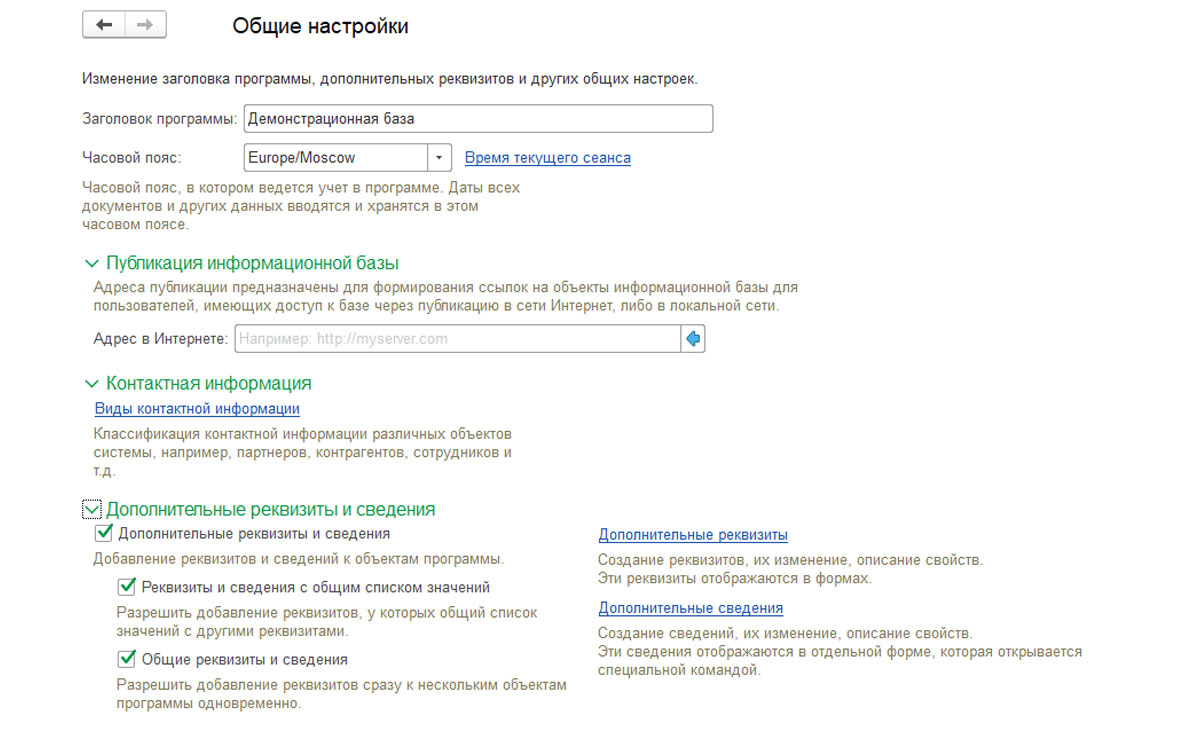
На данной вкладке можно выполнить настройку часового пояса, указать виды контактной информации различных объектов системы и возможность использования дополнительных реквизитов и сведений, настроить хранение истории изменений документов и справочников программы, а также полнотекстовый поиск данных, и разрешить использование электронной цифровой подписи.
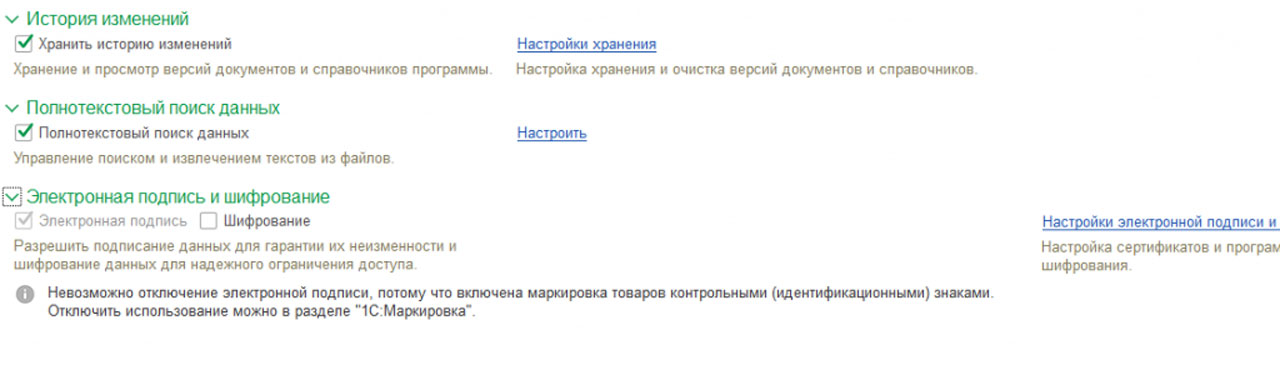
Функциональность программы (полную или упрощенную) и вид Интерфейса можно выбрать в группе «НСИ и администрирование» в разделе «Администрирование-Интерфейс».
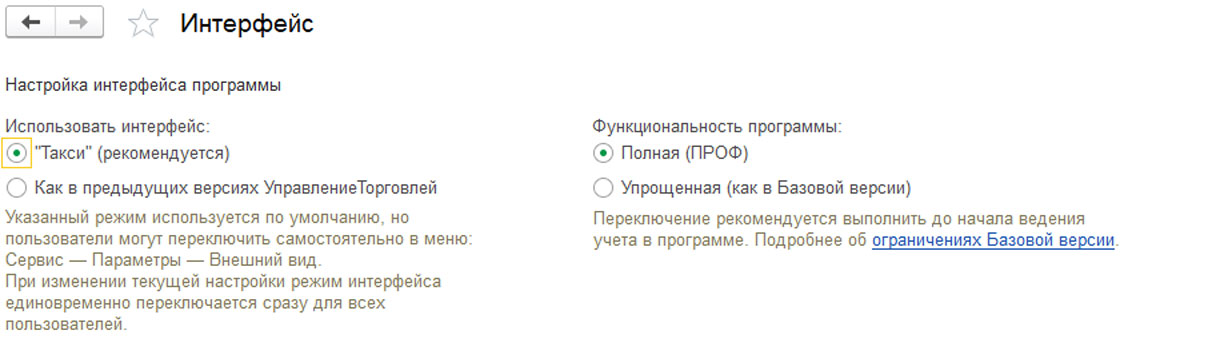
Настройка прав пользователей
В этой же группе в разделе «Настройка пользователей и прав» можно задавать права доступа различных групп пользователей к документам, справочникам, отчетам. При этом руководители отделов обычно являются привилегированными пользователями. Пользователем, которому доступен весь спектр действий с системой, является Администратор. Данную роль следует присваивать узкому кругу сотрудников. Пользователю с данными правами доступен режим Конфигуратора с возможностью удаления и коррекции любой информации в базе.
Бесплатная
консультация
эксперта

Анна Викулина
Руководитель Центра
сопровождения 1С
Спасибо за Ваше обращение!
Специалист 1С свяжется с вами в течение 15 минут.
Настройка раздела «Предприятие»
Перейдем в раздел «НСИ и Администрирование-Настройка НСИ и разделов-Предприятие». Этот раздел состоит из таких подразделов:
- Организация – позволяет осуществлять настройку различных параметров организации, например, график работ, подразделения и пр.;
- Валюты – позволяет осуществлять настройку валют различных видов учета.
Рассмотрим более подробно настройку каждого из подразделов раздела «Предприятия».
Подраздел «Организации»
Для корректного управления запасами в программе 1С Предприятие, контроля условий обязательств по договорам и сроков действия доверенностей, выполняется настройка графика работ. Программа позволяет формировать и хранить графики работы, которые используются на предприятии.
Графики формируются на основе производственных календарей. Можно использовать графики работы и для предприятия в целом, и для его подразделений (например, график работы склада). Компании, у которой имеется несколько юридических лиц, для корректного учета в 1С следует установить признак учета по нескольким организациям, для возможности ведения учета в разрезе подразделений установить признак «Подразделения» и, если надо, активировать раздельное ведение управленческого и регламентированного учета.
Подраздел «Валюты»
Работу в 1С с несколькими валютами можно организовать с помощью настройки в данном разделе. Устанавливаем признак «Несколько валют» и выбираем соответствующие валюты для регламентированной и управленческой отчетности. Обычно организации рассчитывают выручку и прибыль для «управленки» в USD, а для регламентированной отчетности – в национальной валюте (для РФ – российский рубль). Также в данном разделе можно выполнить настройку загрузки курсов валют с любого доступного сайта, предоставляющего открытые API. Бесплатно такой сервис предоставляет сайт «РБК», или можно загружать курсы непосредственно с сайта Центрального банка РФ.
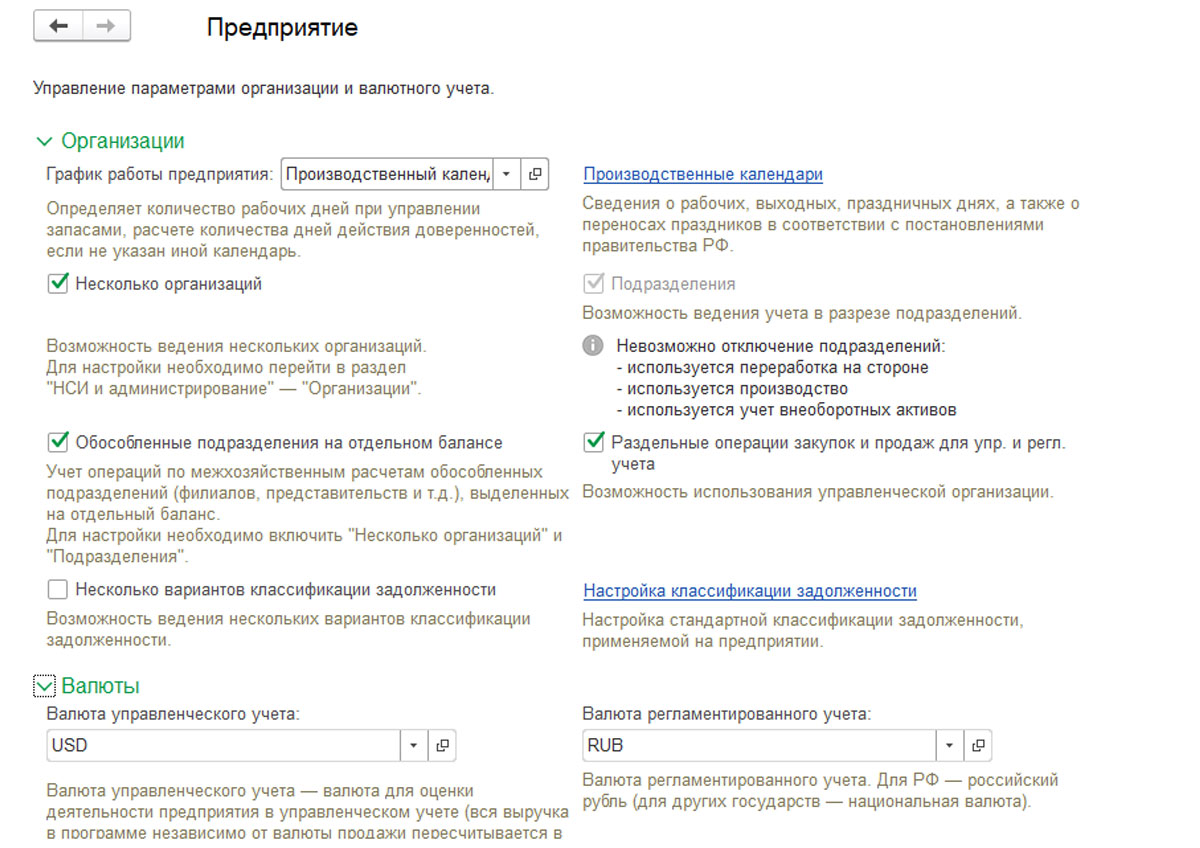
Настройка структуры предприятия
Обычно организация состоит из нескольких подразделений, например, отдел продаж, отдел закупок, юридический отдел, отдел информационных технологий. Данная структура отражается в разделе «НСИ-Структура предприятия». Все отделы можно расположить в иерархическом порядке с указанием руководителей отделов.
Настройка раздела «Номенклатура» 1С Управление торговлей 11.4 (УТ 11)
Для использования отличных видов номенклатуры 1С Управление торговлей 11.4 (УТ 11) от «Товар» и «Услуга» устанавливается признак «Множество видов номенклатуры». Это будет еще и дополнительным разрезом для аналитики.
Если сделать активной настройку «Наборы номенклатуры при продаже», то в 1С можно будет создавать комплекты номенклатур для последующей продажи. Можно настроить учет, прием и передачу многооборотной тары, а также автоподстановку тары в документы.
Если мы имеем номенклатуру со схожими свойствами товаров (цвет, размер), то ставим галочку «Характеристики товаров». Они используются для хранения и отображения полной информации о товаре. Данные характеристики отображаются в карточке номенклатуры и при он-лайн торговле на портале b2b.
Далее галочка «Упаковки номенклатуры». Если у нас будет адресное хранение на складе, то эта галочка обязательна. Это удобно, когда нужно организовать хранение товара в разных единицах измерения.
Для контроля качества товара устанавливается признак «Качество товаров». Данная опция позволяет отражать в системе 1С УТ 11.4 различные категории брака и корректно их обрабатывать в дальнейшем. В разделе указываются единицы измерения номенклатур – веса, объема площади и длины. Эти единицы будут учитываться в отчетах.
Контроль уникальности позиций номенклатуры осуществляется установкой признака в подразделе «Настройки создания». В подразделе определяется возможность объединения номенклатуры в отдельные сегменты, которые могут использоваться для отбора и установки ограничений на скидки (наценки).
Можно задать настройку поиска номенклатуры: как правило, задают расширенный поиск, так как стандартный поиск выполняется только по значениям в одной колонке.

Настройка раздела «Планирование» 1С Управление торговлей 11.4 (УТ 11)
Настройка в системе параметров планирования включает в себя возможности ведения планов продаж по номенклатуре и без номенклатуры (укрупненно по категориям товаров), с учетом сезонных коэффициентов, заполнение документов планирования запасов по статистическим данным, а также ведение планов сборки (разборки) комплектов, планов закупки товаров для создания по планам заказов поставщикам.
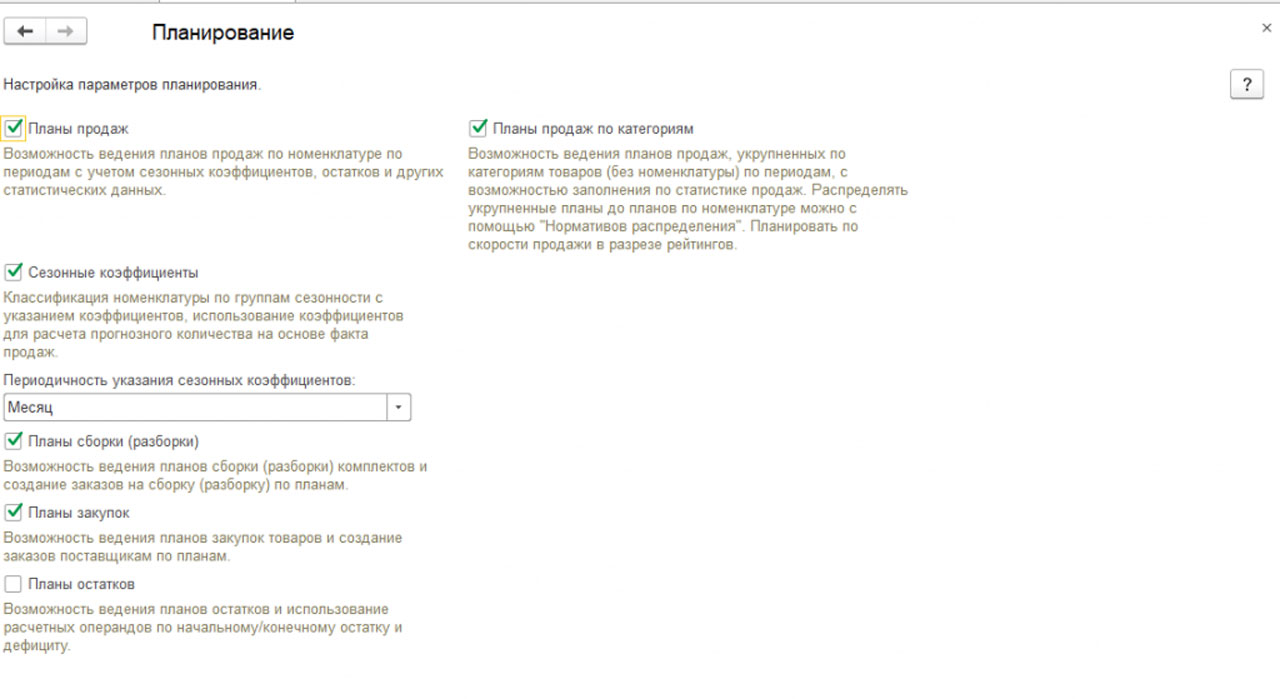
Настройка раздела «CRM и маркетинг» 1С Управление торговлей 11.4 (УТ 11)
Подраздел «Настройки CRM»
Для разделения головных контрагентов и их «дочек» в системе можно подключить опцию «Независимо вести партнеров и контрагентов» в подразделе «Настройки CRM». Функция позволяет сетевым магазинам заводить одного контрагента (головного), а подчиненных ему контрагентов заводить как партнеров. При смене юридического лица головного контрагента для партнера мы можем создать второго контрагента. Если надо организовать претензионную работу в 1С 11.4, устанавливается признак «Фиксировать претензии клиентов».
Можно вести укрупненный анализ торговых операций по клиентам. Для настройки бизнес-регионов переходим в раздел «CRM и маркетинг-Настройки и справочники-Бизнес регионы».
Доступны опции ведения сделок и контактных лиц (информация о всех типах видов деловых связей и ролей контактных лиц).
Подраздел «Маркетинг»
Практически во всех торговых организациях продажи ведутся по нескольким видам цен. Для этого устанавливается признак «Несколько видов цен». В соответствии с правилами ценообразования каждому контрагенту соответствует тот или иной вид цен. Если в организации имеются группы товаров, к которым применяются одинаковые правила расчета скидок и ценообразования, то устанавливается признак «Ценовые группы». Для назначения ручных скидок устанавливается признак «Ручные скидки в продажах». Существует два вида ограничения ручных скидок:
- Ручные скидки по пользователям – размер скидки зависит от пользователя, устанавливается при обработке заказа;
- Ручные скидки по соглашениям – размер скидки зависит от индивидуального соглашения для контрагента.
Очень удобный механизм «Автоматические скидки в продажах». Используется для установки автоматом скидок для vip-клиентов.
Отметим вариант использования товарных категорий, коллекций товаров и управление ассортиментом, если в этом есть необходимость. Галочка «Рейтинг продаж номенклатуры» позволяет при планировании учитывать скорость продаж в разрезе рейтингов и товарных категорий.
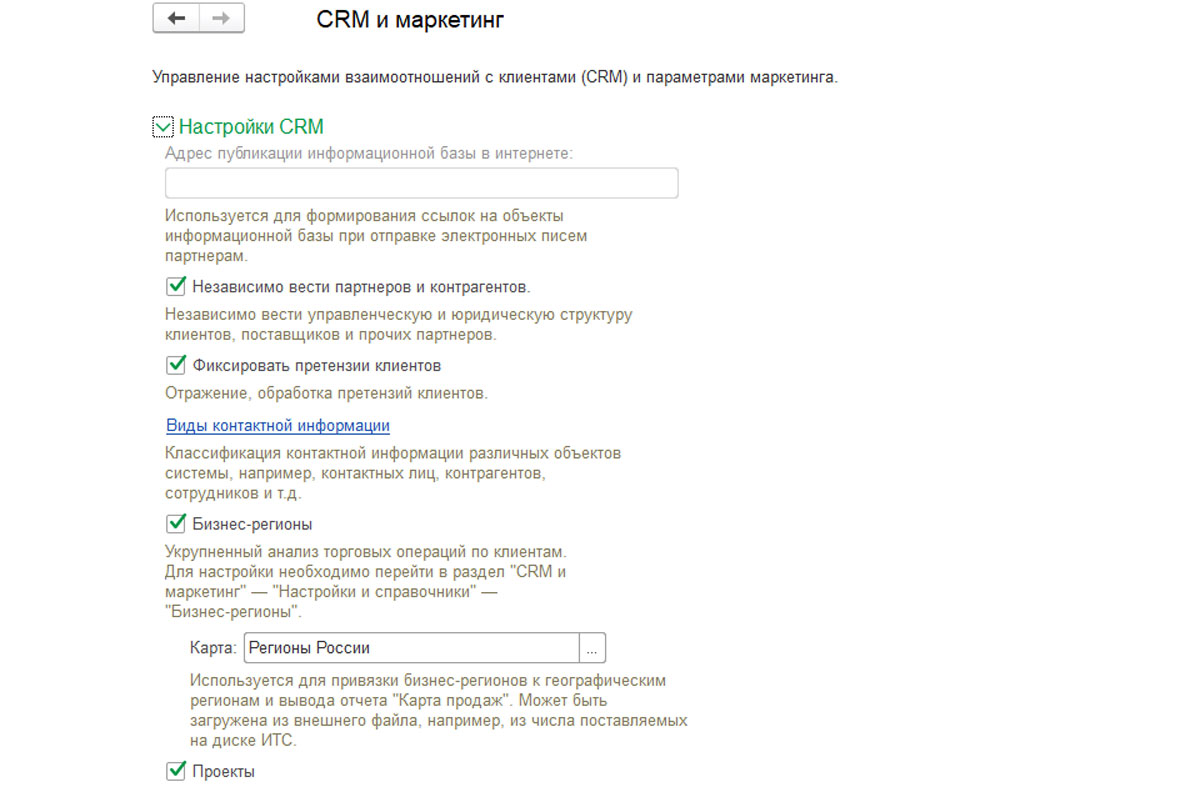
Раздел «Продажи» 1С Управление торговлей 11.4 (УТ 11)
В данном разделе выбирают тип соглашений с клиентами. Если при продажах используются и типовые соглашения и соглашения с индивидуальными условиями (индивидуальная система скидок, условия кредитной линии, условия отсрочки платежей и пр.), выбирают «Типовые и индивидуальные соглашения». Установка признака «Договоры с клиентами» позволяют в системе вести взаиморасчеты с клиентами в разрезе договоров.
В разделе выполняется настройка заказов клиентов. Устанавливаем признак «Заказы клиентов», после чего выбираем один из вариантов использования:
- Заказ, как счет – только для оформления счета покупателя, не выполняет движений;
- Заказ только со склада – резервирует товар, находящийся на складе компании;
- Заказ со склада и под заказ – помимо резерва существующего товара на складах выполняет заказ поставщику по товарам, которых нет в наличии.
Установим признак «Заявки на возврат». Эта опция программы 1С Управление торговлей 11.4(УТ 11) позволяет автоматизировать учет возврата клиентами товаров, осуществлять возврат денежных средств клиенту и возврат товаров.
Установив признак «Счета на оплату» включим хранение и учет выставленных счетов.
В подразделе «Согласование» можно включить механизмы согласования документов – заявка на возврат, коммерческое предложение, заказ клиента, соглашение с клиентом, а также назначить ответственных за согласование по гиперссылкам.
Признак «Розничные продажи» позволяет проводить в системе все операции, связанные с розничными продажами, в том числе все, что касается продаж в удаленных торговых точках.

Раздел «Закупки» 1С Управление торговлей 11.4 (УТ 11)
В данном разделе производится настройка параметров документов, связанных с операциями закупок – соглашений с поставщиками и договоров.
Соглашения используются для отражения условий взаимодействия с поставщиками, например, виды цен закупки, условия оплаты и т.д.
Подраздел «Заказы поставщикам» (для фиксации собственных запросов) позволяет контролировать не только оплату по заказам, но и количество поступившего товара. Для этого следует установить признаки «Контроль поступления при закрытии заказов поставщикам» и «Контроль оплаты при закрытии заказов поставщикам».
Если в системе 1С Управление торговлей 11.4 (УТ 11) хотят реализовать оформление поступлений товаров по нескольким заказам поставщику, то ставят признак «Поступление по нескольким заказам». При такой схеме обеспечивается взаимосвязь «один ко многим». Для оформления корректировок поступлений товаров и корректировочных счетов-фактур ставят признак «Корректировка приобретений». Если в системе нужно контролировать причины отмен заказов поставщикам, то устанавливается признак «Причины отмены заказов поставщикам».
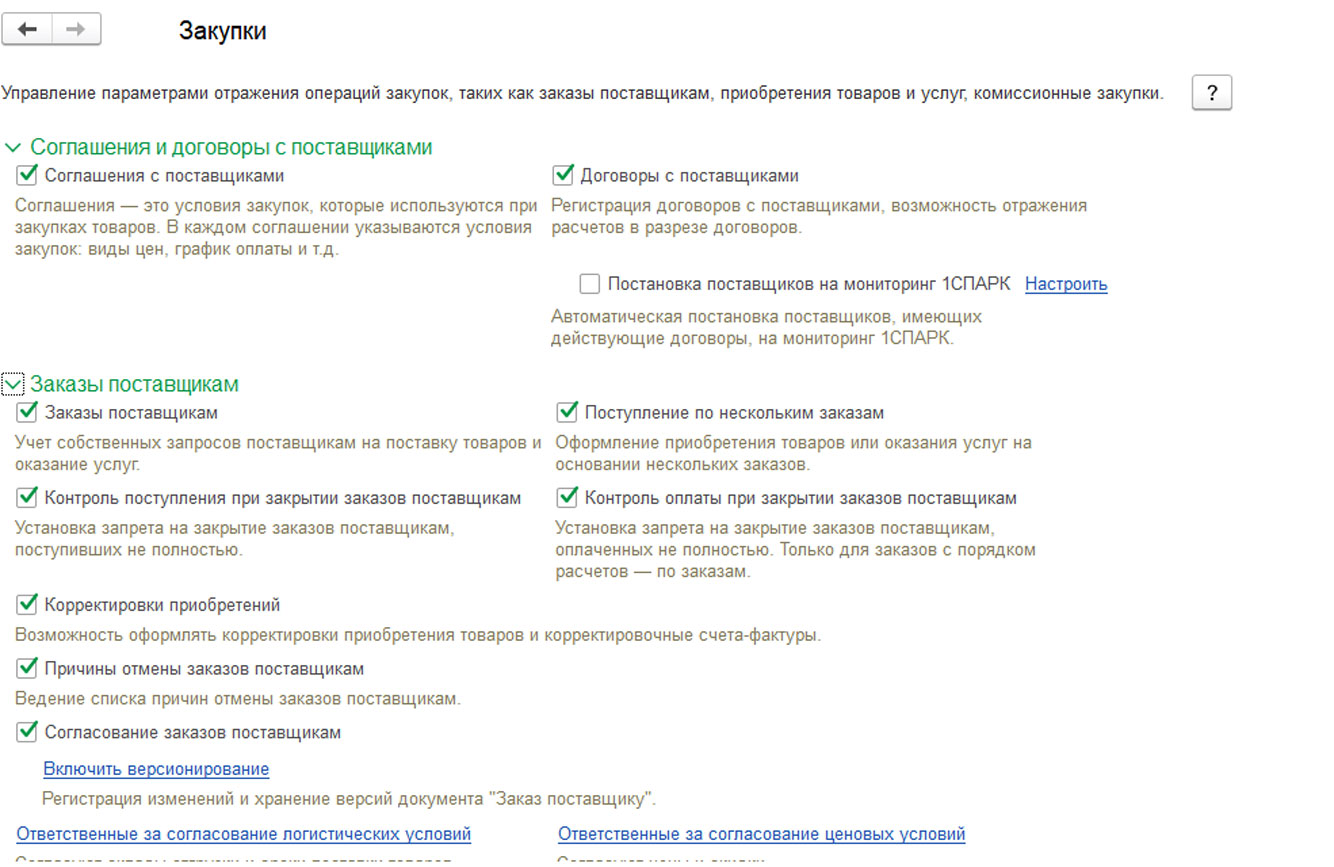
Настройка раздела «Склад и доставка» 1С Управление торговлей 11.4 (УТ 11)
В большинстве организаций, которые имеют филиалы, организовано несколько складов. Помимо этого, могут быть виртуальные склады, которые физически находятся в одном месте, но для корректного учета их разделяют. Для этих целей в программе предусмотрена функция ведения нескольких складов в рамках одной организации и возможность установки порядка оформления накладных и расходных ордеров.
Настройка раздела «Казначейство» 1С Управление торговлей 11.4 (УТ 11)
Ведение нескольких расчетных счетов организации обеспечивается с помощью установки признака «Несколько банковских счетов». На предприятии может возникнуть необходимость организации нескольких касс, например, валютной и рублевой. Для этих целей устанавливается признак «Несколько касс».
Для спланированного расхода финансов и формирования платежного календаря ставится признак «Заявки на расход денежных средств». Данная опция позволяет отразить потребность в денежных средствах, предотвратить несогласованные выплаты денег и проконтролировать объемы расходуемых средств. Присутствует вариант использования договоров кредитов и депозитов.
Раздел «Финансовый результат и контроллинг» 1С Управление торговлей 11.2 (УТ 11)
В разделе производится настройка параметров финансового учета: учет НДС и направления деятельности. В торговой организации могут выделяться такие направления деятельности, как оптовые продажи, розничные продажи, продажа дистрибьюторам и пр. Для организации учета по направлениям деятельности задают способы распределения доходов.
При создании способов указывают одно из существующих правил распределения. В данном разделе 1С Управление торговлей 11.4 (УТ 11) устанавливается признак «Формировать управленческий баланс». Такой вид баланса представляет собой упрощенную форму бухгалтерского баланса и служит для оценки финансовой эффективности предприятия. Он позволяет управлять активами и обязательствами, контролировать направления использования финансовых ресурсов, включает данные финансовой отчетности.
Еще одним важным моментом является включение настроек для анализа прибыли при продаже товаров поставщиков. Для того чтобы можно было рассчитать прибыль от продажи товаров конкретного поставщика, должен быть установлен флажок «Обособленный учет себестоимости». Установим признак «Партионный учет». Данная опция позволяет осуществлять поступления товаров в разрезе партий. Партии номенклатур могут отличаться закупочной ценой, сроками хранения и пр.
Для ограничения списка организаций, которые имеют право продавать «чужой» товар, применяется схема «Интеркампани».Используя схему «Интеркампани», мы сможем не только ограничить список организаций, имеющих право продавать чужой товар, но и автоматически оформить документы передачи товаров между организациями по результатам таких продаж. Для того чтобы можно было автоматически регистрировать продажи товаров, принадлежащих другой организации, в подразделе «Учет товаров» должен быть установлен флажок «Передачи товаров между организациями».
Установка флажка «Контролировать остатки товаров организаций» служит, чтобы в процессе оперативной работы можно было контролировать суммарный остаток товаров всех организаций, включенных в схему «Интеркампани». По результатам отгрузки товаров, поступивших в другую организацию, будет автоматически формироваться документ передачи товаров между организациями.
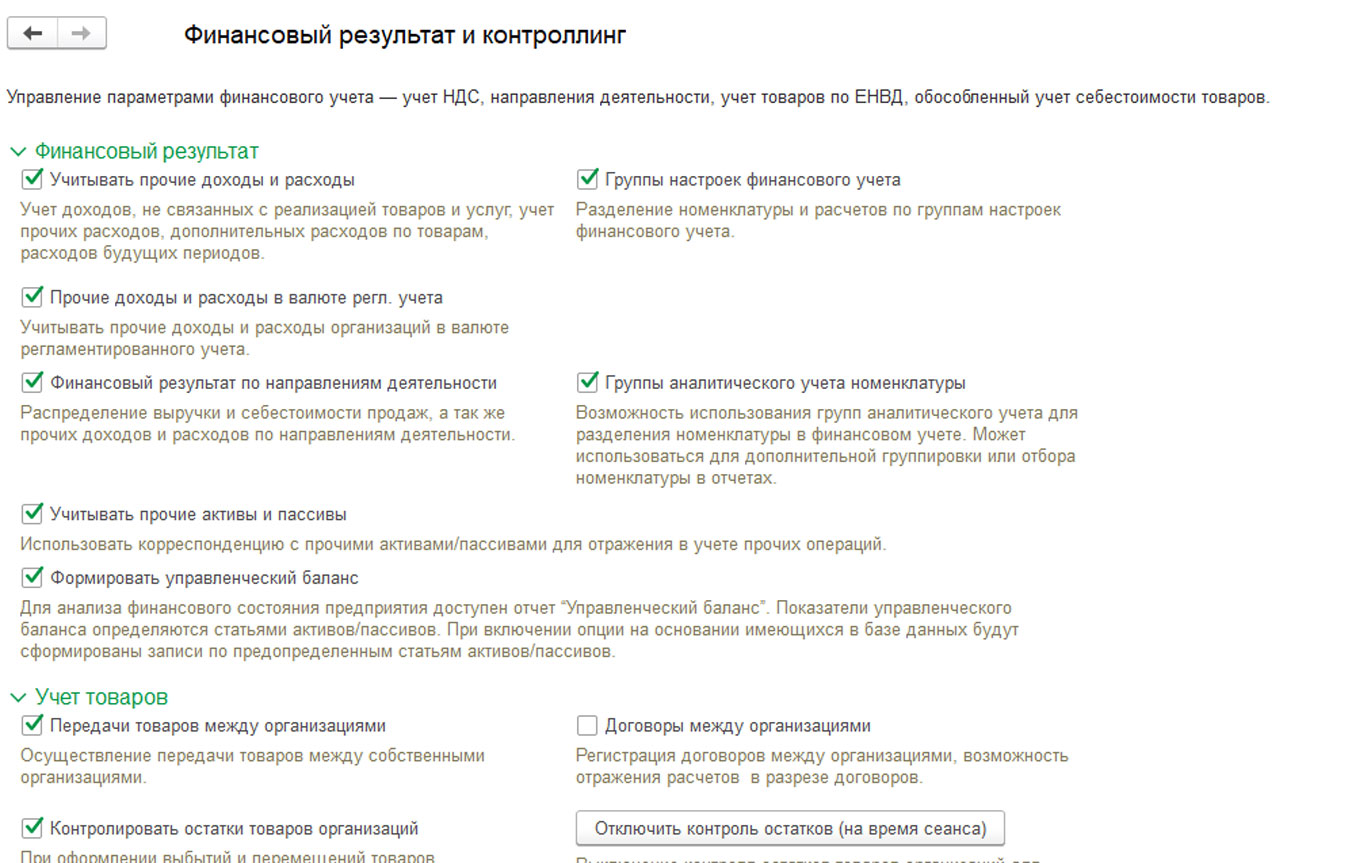
Настройка параметров интеграции
В данном разделе можно настроить интеграцию с программой документооборота и синхронизацию данных. После небольшой настройки веб-сервиса будет можно выгружать и согласовывать договора поставки, договора поручительства и коммерческие предложения. Корректная организация документооборота позволит контролировать сроки согласования процессов, обеспечит оперативный доступ всех заинтересованных участников процесса к документам и хранение электронных версий документов.
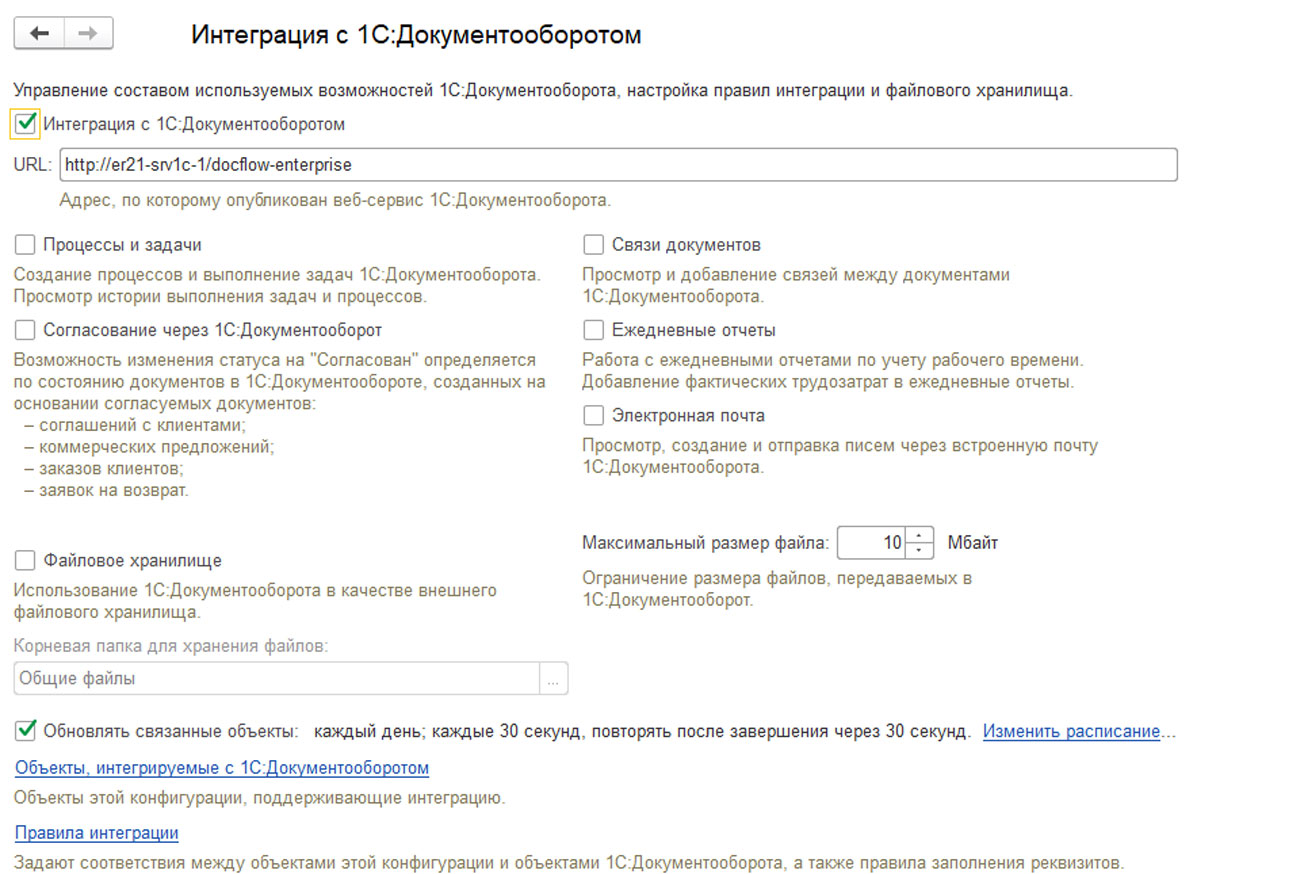
Информацию из УТ можно выгружать в другие конфигурации 1С, например, в 1С:Бухгалтерия, Зарплата и Управление персоналом или агрегировать ее различными способами.
Источник: wiseadvice-it.ru
Базовые настройки системы в «1С:Управление торговлей 8» (ред. 11.3)
Доступ к настройкам программы осуществляется из подраздела:
НСИ и администрирование – Настройки НСИ и разделов

Ознакомимся с основными настройками и тем, как они влияют на учет. Для примера воспользуемся демонстрационной базой «1С:Управление торговлей» в стандартной поставке.
Содержание:
- Предприятие
- Номенклатура
- Планирование
- CRM и маркетинг
- Продажи: настройка соглашений с клиентами
- Склад и доставка
- Учет товаров
Предприятие
Организации
НСИ и администрирование – Настройки НСИ и разделов – Предприятие, подраздел «Организации» (раскрыт по умолчанию)

Здесь необходимо указать производственный календарь, который используется в качестве графика работы предприятия. Это нужно, чтобы система отличала рабочие дни от нерабочих. Выбор производится из справочника «Производственные календари», календарь должен быть заполнен на текущий год.
Здесь же доступны флаги для настройки следующих возможностей:
- Несколько организаций. Включение ведения в информационной базе учета по нескольким организациям. Если флаг не установлен, учет будет вестись только по одной организации, а в документах и отчетах не будет соответствующего выбора.
- Подразделения. Включение использования подразделений.
- Обособленные подразделения на отдельном балансе. Необходимо включить, если такие подразделения имеются.
- Раздельные операции закупок и продаж для упр. и регл. учета. Если этот флаг установлен, в справочнике организаций присутствует т. н. «Управленческая организация» (предопределенная), от лица которой осуществляются операции для целей управленческого учета.
Валюты
НСИ и администрирование – Настройки НСИ и разделов – Предприятие, подраздел «Валюты» (раскрыть)

Флаг «Несколько валют» включает или выключает возможность мультивалютного учета в информационной базе. При снятом флаге учет ведется только в одной валюте, и в документах нет выбора валют.
В соответствующих полях задается (путем выбора из справочника валют) валюта управленческого и регламентированного учета. В демо-базе регламентированный учет ведется в рублях, а управленческий – в долларах США.
Важно. После того, как в систему были введены какие-либо операции, изменять настройки валютного учета не рекомендуется.
Номенклатура
Разрезы учета номенклатуры
НСИ и администрирование – Настройки НСИ и разделов – Номенклатура, подраздел «Разрезы учета»

Флаг «Множество видов номенклатуры» делает возможным использование нескольких видов номенклатуры, в том числе создание новых. Если флаг снят, доступны только два вида номенклатуры с типами «Товар» и «Услуга».
Здесь же находятся флаги для настроек таких опций как:
- Наборы номенклатуры при продаже.
- Многооборотная (возвратная) тара.
- Характеристики.
- Упаковки.
- Серии.
- Качество товаров.
При установленных флагах включается лишь возможность применения этих функций, оно не является обязательным.
Единицы измерения
НСИ и администрирование – Настройки НСИ и разделов – Номенклатура, подраздел «Единицы измерения»

В этой форме указываются основные единицы веса, объема, площади и длины. При создании информационной базы «с нуля» система заполняет эти значения автоматически, пользователь может их изменить. Здесь же доступен справочник единиц измерения и включение возможности указывать дополнительную единицу для отчетов.
Планирование
НСИ и администрирование – Настройки НСИ и разделов – Планирование

Настройки планирования позволяют включать и отключать такие функции как:
- Планы продаж.
- Планы продаж по категориям.
- Сезонные коэффициенты.
- Планы сборки (разборки).
- Планы закупок.
CRM и маркетинг
Настройки CRM
НСИ и администрирование – Настройки НСИ и разделов – CRM и маркетинг, подраздел «Настройки CRM»

В настройках CRM (управления взаимоотношений с клиентами) доступно включение и отключение следующих возможностей:
- Независимо вести партнеров и контрагентов. Эта функция позволяет отражать в программе сложную управленческую структуру наших партнеров (например, если мы ведем торговые операции с холдингом, в котором к одному партнеру относятся несколько юридических лиц – контрагентов).
- Фиксировать претензии клиентов. При снятом флаге регистрация претензии не будет доступна.
- Бизнес-регионы.
- Проекты.
- Сделки с клиентами и управление сделками. При установленных флагах возможно фиксировать этапы совершения сделки и ее результат, строить воронку продаж.
Маркетинг
НСИ и администрирование – Настройки НСИ и разделов – CRM и маркетинг, подраздел «Маркетинг»

Здесь включается возможность использования:
- Нескольких видов цен.
- Ценовых групп.
- Ручных и автоматических скидок, их ограничений, карт лояльности, бонусных программ.
Продажи: настройка соглашений с клиентами
НСИ и администрирование – Настройки НСИ и разделов – Продажи, подраздел «Оптовые продажи»
Ранее в статье заказ клиента и продажа товаров по заказу мы рассматривали настройки заказов клиентов.
Сейчас обратим внимание на использование соглашений с клиентами. Они нужны, чтобы фиксировать условия продаж клиенту. В соответствующем поле настройки можно выбрать виды соглашений, которые будут доступны: типовые и индивидуальные, либо только типовые или только индивидуальные, либо не использовать. В демо-базе установлен первый вариант.

Склад и доставка
НСИ и администрирование – Настройки НСИ и разделов – Склад и доставка

В данной форме настройки можно включить такие возможности как:
- Несколько складов. Как и в случае с использованием нескольких организаций, валют и т. п., при снятом флаге учет будет вестись только по одному складу, а выбора склада в документах не будет.
- Ордерные склады. Если флаг установлен, становится возможным применение ордерной схемы складского документооборота. Соответствующие настройки нужно указать в карточке склада.
- Использование упаковочных листов при приемке и отгрузке.
- Управление доставкой. Включает функционал по управлению перевозкой товаров.
Учет товаров
НСИ и администрирование – Настройки НСИ и разделов – Финансовый результат и контроллинг, подраздел «Учет товаров»

Здесь настраивается возможность передачи товаров между собственными организациями, в том числе по схеме «Интеркампани».
Кроме того, здесь доступна настройка контроля остатков товаров организаций, в том числе на конец дня и при отмене документов прихода. При включенном контроле программа не разрешит провести (или отменить) документ, если в результате этого действия образуются отрицательные остатки.
